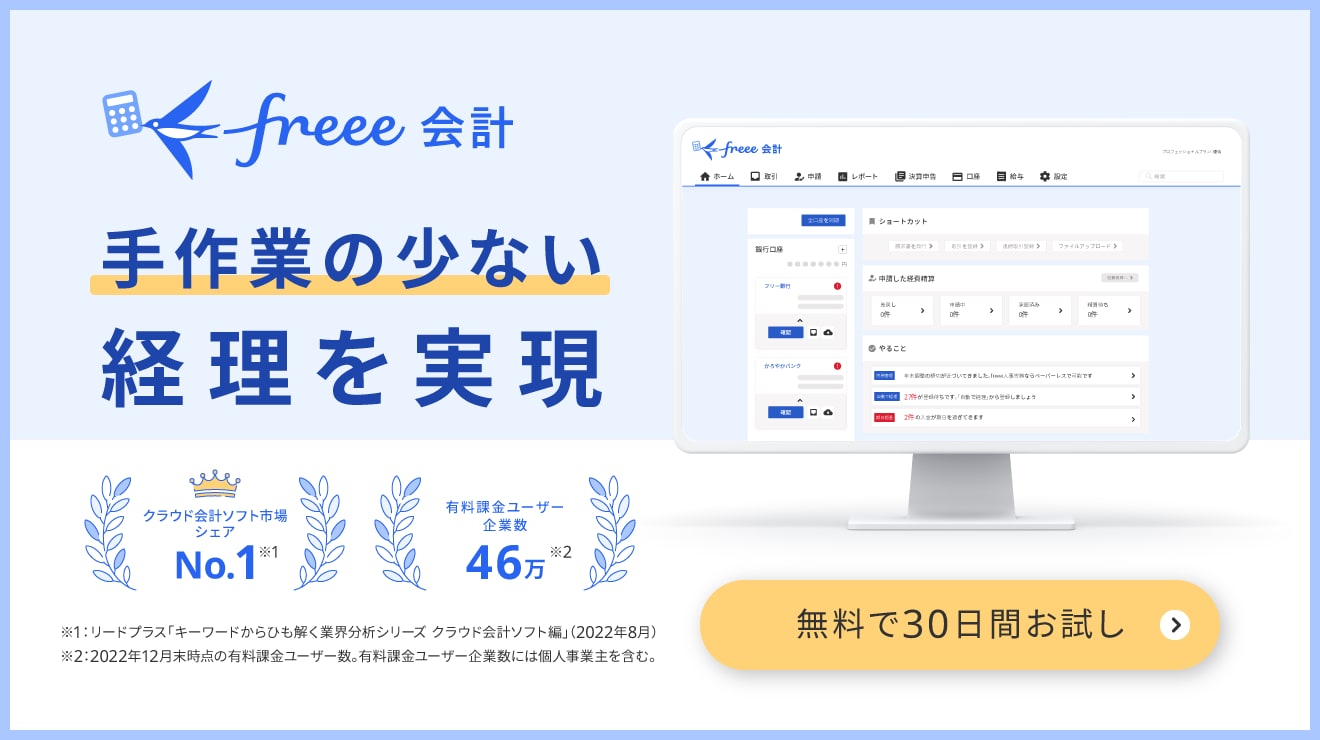会計業務では多くのデータを入力したり検索して抽出したりする必要がありますが、これらの作業を手作業で行うには多大な労力を要します。ここでは、手間と時間を大幅に削除し作業効率を上げるVLOOKUP関数についてご説明します。
目次
VLOOKUP関数とは
探し出したいデータが存在する範囲から、検索条件と一致するものを瞬時に取り出したい時にVLOOKUP関数を使います。例えば、多くの商品を取り扱っており、その商品名と単価を都度取り出したい時に、VLOOKUP関数を使って商品コードを入力するだけで商品名と単価を瞬時に取り出すことができ、スムーズに作業を進めることができます。
VLOOKUP関数の概要
VLOOKUP関数を使う主なメリットは、膨大なデータから欲しいデータを探す、その検索能力にあります。エクセルに商品コードを整理し、その横列に対応する単価を入力した一覧表を作っておけば、入力した商品コードを上から下に向かって検索し、該当するものがあったら横列の単価を探し出すことができます。
VLOOKUP関数の2つの使い方
1.繰り返し複数の商品名を入力したい
在庫管理や売り上げ管理を行っていると、同じ取引先名や同じ商品を何度も繰り返し入力する作業に時間を取られます。そこで、取引先名・商品コード・商品名をまとめた空白の表1と、商品コードに対応する商品名を一覧表にまとめた表2を作成しておき、表1の商品名欄にVLOOKUP関数を入力しておきます。これにより、表2の情報をもとに検索する機能が追加されるため、表1で商品コードを入力すると自動的に該当する商品名を表示させることができるので、繰り返し同じ商品名を入力する手間が一気に省けます。
2.商品名や価格を素早く入力したい
基本的な使い方は「1. 繰り返し複数の商品名を入力したい」と同様です。取引先名・商品コード・商品名・価格を一覧表にまとめた表2を作成しておき、表1にVLOOKUP関数を設定しておくことで、入力欄に商品コードを入力すると自動的に商品名や価格を表示させることができます。入力する商品コードを変えれば、検索表示される商品名や価格も適合するものが表示されるので非常に便利です。
VLOOKUP関数の数式
VLOOKUP関数の数式は、以下のような順で書きます。
=VLOOKUP(検索値,検索範囲,検索列,検索方法の指定)
数式に記述する内容は「商品データ表の中から該当するものを検索し表示させる命令」となります。
検索値:関数設定後、実際に商品コードを入力するセルです。
検索範囲:商品一覧が整理された範囲で、B2セルからD5セルまでの間に商品データがある場合「B2:D5」と記述します。
検索列:商品データがある「B2:D5」の何列目を検索すべきか指定します。
検索方法の指定:完全一致する値だけを抽出したい場合は「FALSE」、完全一致する値がない場合に近い値を表示させるなら「TRUE」と指定します。
会計データの紐づけ
会計データを整理する場合、複数のエクセルシートを使い分けることが多くあります。このため、「シート2に整理した価格データを商品情報がまとめられているシート1に紐づけたい」といったケースが発生します。
シート1とシート2で共通するのは商品番号のみと考えた場合、シート1の価格入力欄がある列に対し「=VLOOKUP(検索値,検索範囲,検索列,検索の型)」のルールに従ってVLOOKUP関数を設定すれば、シート2からシート1に適切な価格情報を反映させることができます。
仮に、シート1のA列1行目から商品番号が順に記載されており、横のB列には商品名が入力されていると仮定した場合、商品価格を反映させたいC列に対し「=VLOOKUP(A1,Sheet2!A:B,2,FALSE)」と設定することによって、シート2の価格情報を取り出しシート1に反映することが可能です。
会計ソフト間のデータの突き合わせ
会計ソフトを使ってまとめたデータをエクセルに貼り付けて整理することで、データの突き合わせを行うことができます。例えば以下のようなデータを会計ソフトから出力してエクセルシートにコピーしておき、別のシートに作成した表に売上高を反映させたいとします。
| H | I | J | |
| 1 | 勘定科目 | 5月度 | 6月度 |
| 2 | 売上高 | 5,300,000 | 5,900,000 |
| 3 | 仕入高 | 2,800,000 | 3,000,000 |
| 4 | 棚卸高 | 2,900,000 | 3,100,000 |
エクセルシートには見やすく使いやすい表を作成しておき、5月の売上高のセルに「=VLOOKUP(検索値,検索範囲,検索列,検索の型)」のルールに従ってVLOOKUP関数を入力すると、出力した会計ソフトのデータの中から該当する売上高を反映してくれます。
| B | C | D | |
| 1 | 勘定科目 | 5月度 | 6月度 |
| 2 | 売上高 | =VLOOKUP($B2,$H$2:$J$4,2,FALSE) | |
| 3 | 仕入高 | ||
| 4 | 棚卸高 |
会計ソフトのデータでは、5月度の売上高は右端から2列目にあります。そこで、エクセル表の「5月度の売上高」のセル内に、「=VLOOKUP($B2,$H$2:$J$4,2,FALSE)」と入力します。これは、「H2からJ4までにあるデータの2列目で該当する数値を表示する」という指示になります。
経理の自動化で、業務時間を1/2以下に!日々の業務をもっとラクにする方法
経理業務は日々の入出金管理のほか、請求書や領収書の作成・保存、仕訳作成まで多岐にわたります。
シェアNo.1のクラウド会計ソフト*1「freee会計」は、面倒な入力作業や仕訳を自動化し、見積書や請求書も簡単に作成できるため、経理業務にかかる時間を半分以下*2に削減できます。また、一度の入力で複数の業務が完了するため、重複作業や転記作業はほぼ発生しません。
※1リードプラス「キーワードからひも解く業界分析シリーズ:クラウド会計ソフト編」(2022年8月)
※2 自社調べ。回答数1097法人。業務時間が1/2以上削減された法人数
数ある会計ソフトの中でも、freee会計が選ばれる理由は大きく3つ。
- AI-OCR機能で自動入力・自動仕訳
- 全国ほぼすべての銀行・160以上の外部サービスと連携
- 決算業務は正しく、確実に対応できる
それぞれの特徴についてご紹介していきます。
AI-OCR機能で自動入力・自動仕訳
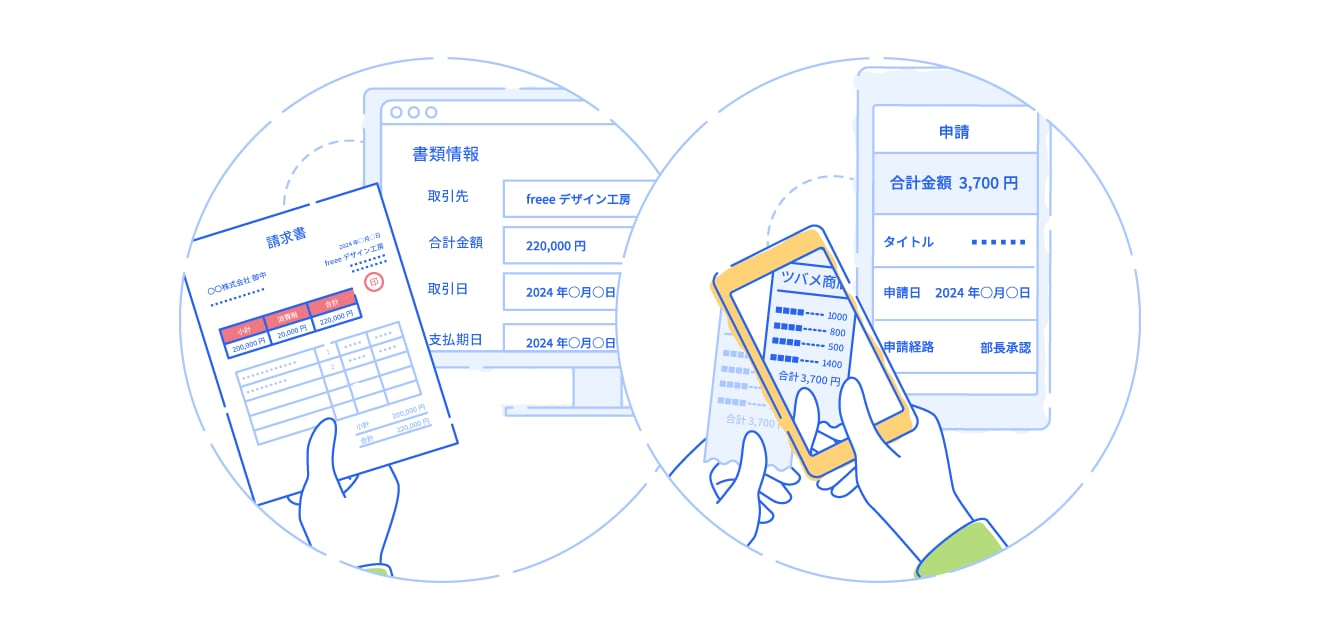
領収書・受取請求書などをスマホのカメラで撮影しfreee会計に取り込めば、読み取り機能(OCR機能)が取引先名や金額などをAI解析し、仕訳に必要な情報を自動で入力。そのまま支払管理・仕訳まで自動で作成できます。
全国ほぼすべての銀行・160以上の外部サービスと連携
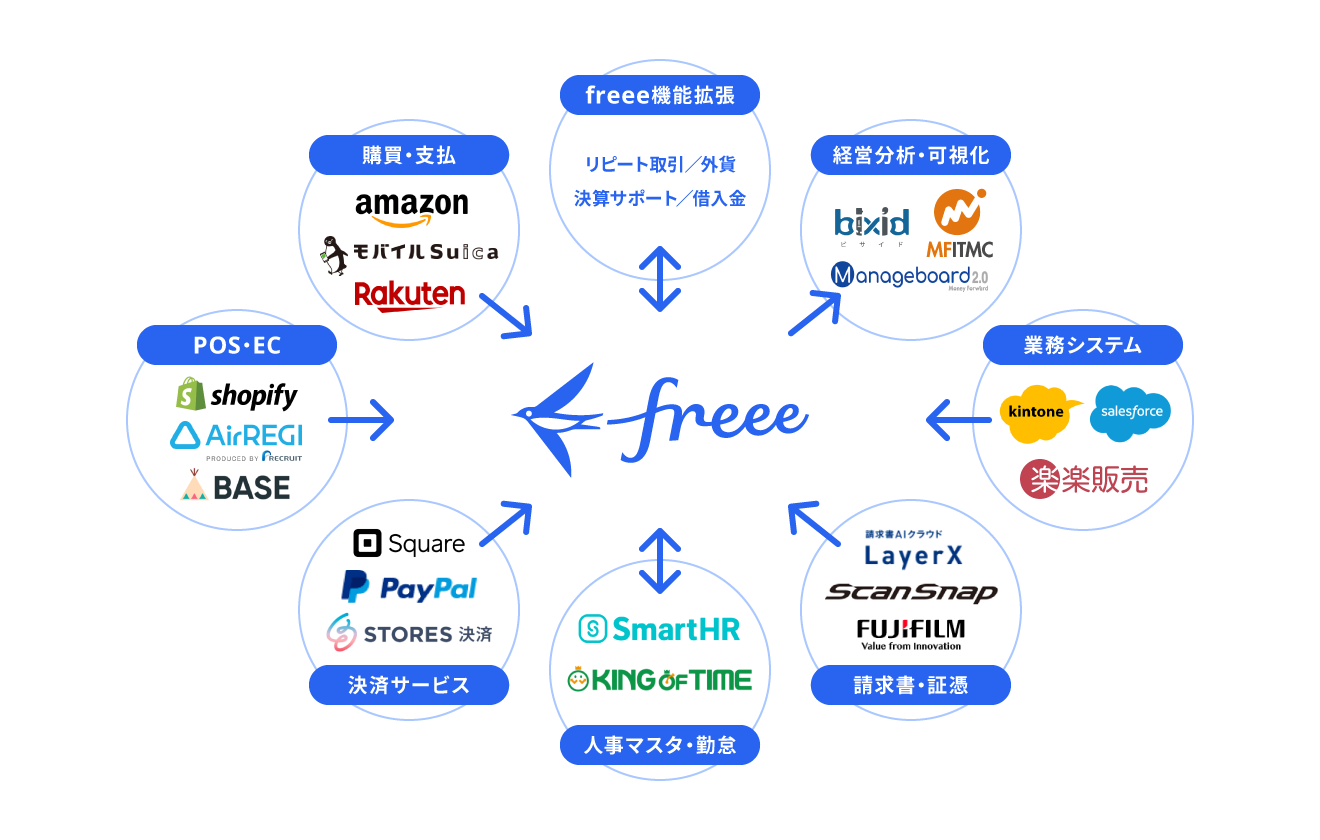
freee会計は全国ほぼすべての銀行やクレジットカード、決済サービスなどと連携可能。同期していれば自動で利用明細を取り込むので、勘定科目の登録はもちろん、売掛金や買掛金の消し込み、入金仕訳などの記帳が、freee会計の画面だけで行えます。
さらに、地代家賃や役員報酬など定期的に入金・支払金が発生する取引は、登録さえしておけばfreee会計が自動で記帳まで完了します。
決算業務は正しく、確実に対応できる
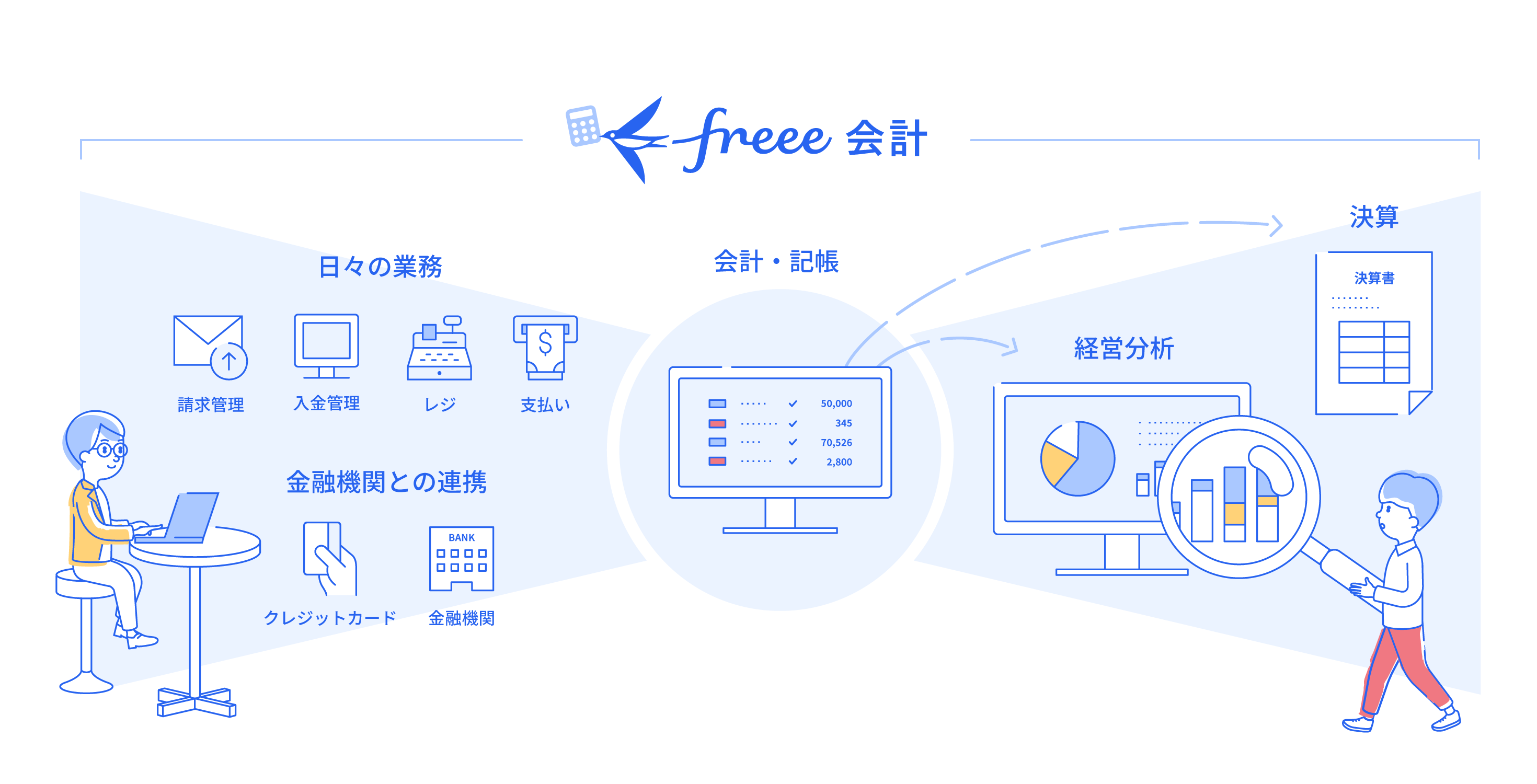
freee会計には、正しい決算書を作るためのチェック機能も充実。預金残高との一致や会計ルールとの整合性をfreeeが自動判定し、修正が必要そうなリストを自動作成します。修正後は、ボタンクリックひとつで貸借対照表・損益計算書などの決算書が作成可能です。
<作成可能な書類例>
- 貸借対照表・損益計算書
- 仕訳帳・総勘定元帳
- 固定資産台帳
- 試算表
- 現金出納帳 など
PDFやCSVファイルへの出力も可能なため、士業の方への共有や、社内での資料作成にも活用できます。また、領収書1枚・仕訳1件単位でコメント機能を使ってやりとりできるため、士業の方ともスムーズにコミュニケーションがとれます。
まとめ
業務上、複数のエクセルシートを使ってデータを整理することが多い会計では、関数を使うことにより正しい数値を瞬時に反映させることができるため、入力間違いや作業の手間も大幅に減らすことができます。関数を使って労力を省き、作業者のストレスを減らして効率的な作業環境を作ってみましょう。